Создайте Box в виде куба со стороной 10 см и количеством сегментов 2 по всем измерениям (Create -> Geometry -> Standard Primitives -> Box).
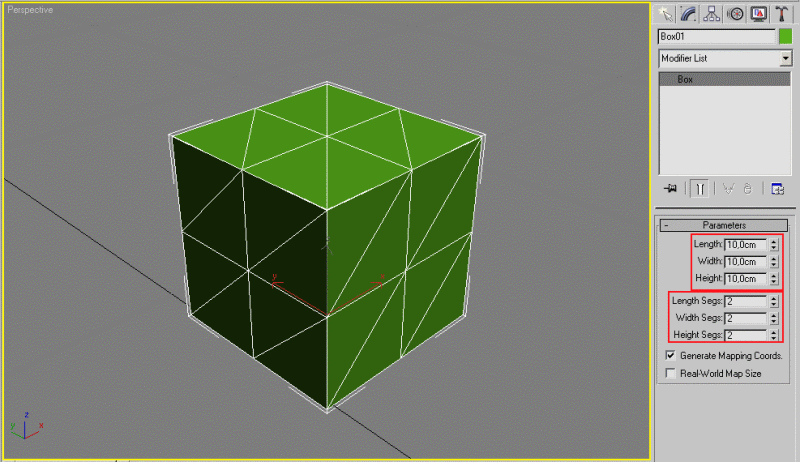
Примените к box модификатор Spherify.
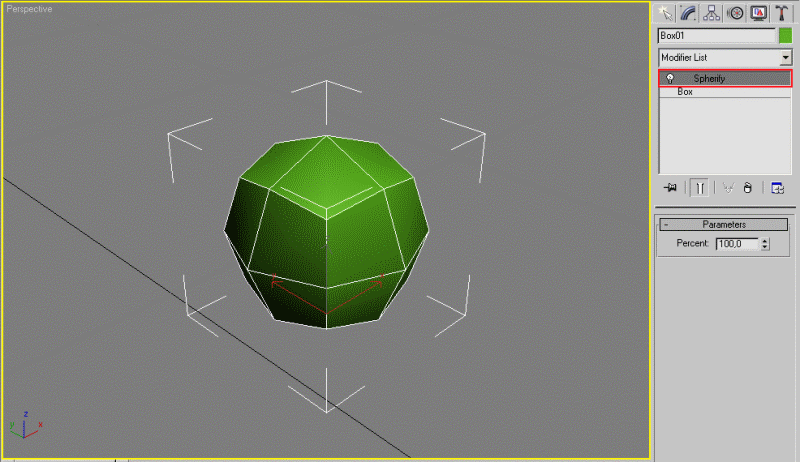
Нажмите правой кнопкой мыши по box и в появившемся меню выберите Convert to -> Convert to Editable Poly. Теперь Box сконвертирован в Editable Poly.
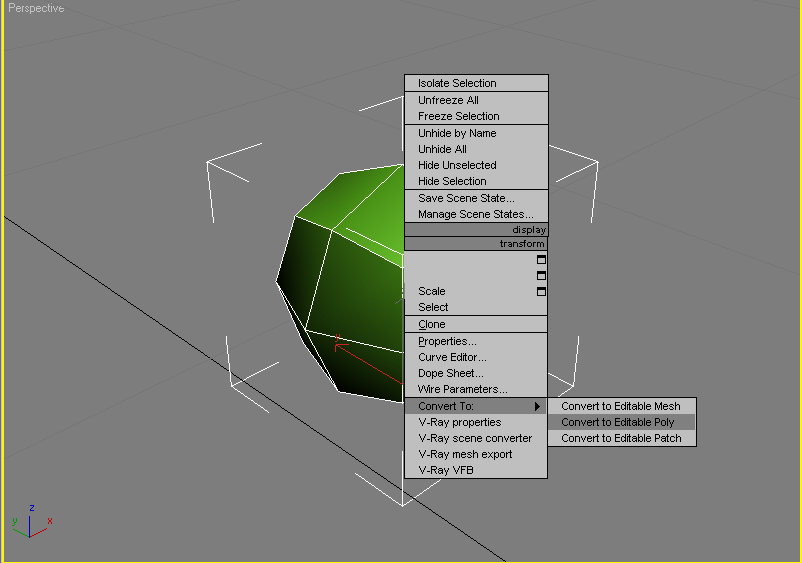
На виде Front в режиме редактирования вершин выделите две вершины как на рисунке и переместите их к центру.
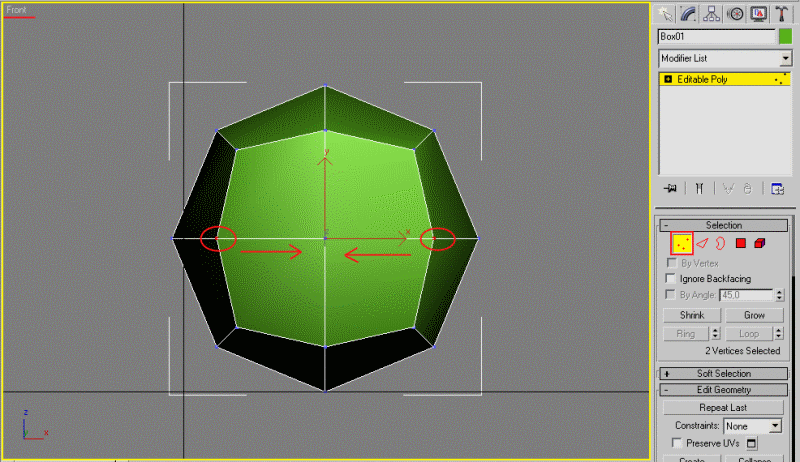
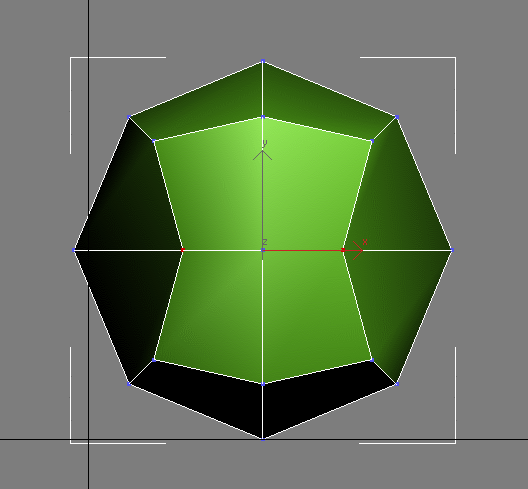
На виде Back также выделите вершины как на рисунке ниже и переместите их по вертикали к центру.
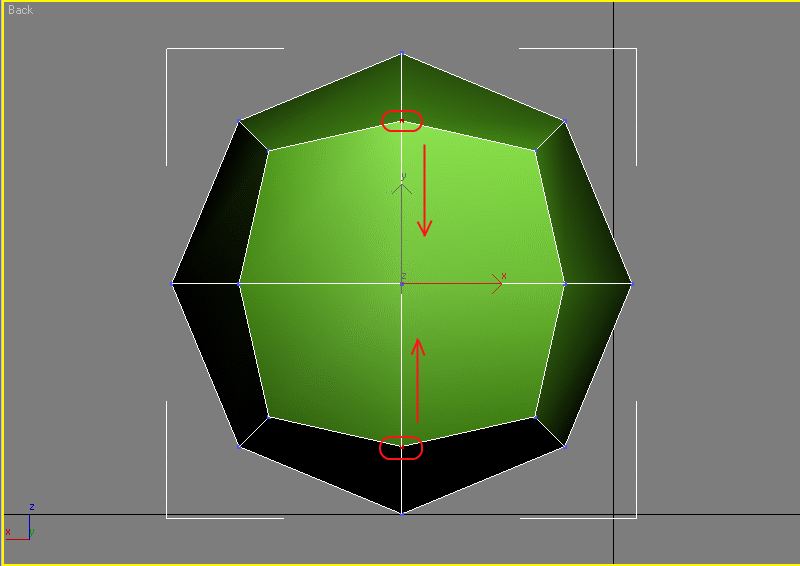
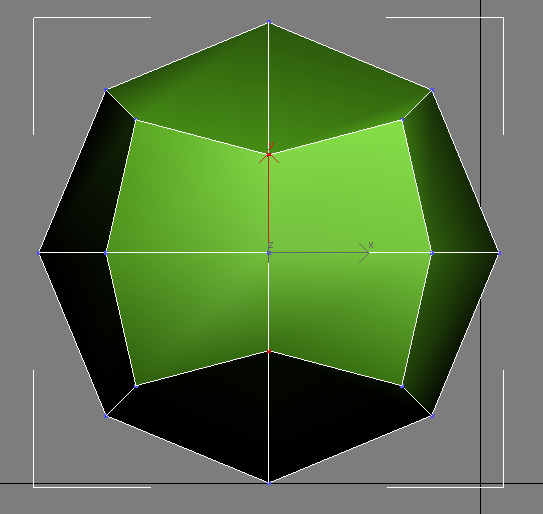
Далее самое сложное, в режиме редактирования ребер выделите ребра как показано ниже. Должен быть выделен замкнутый контур, который потом и будет полоской на мяче.
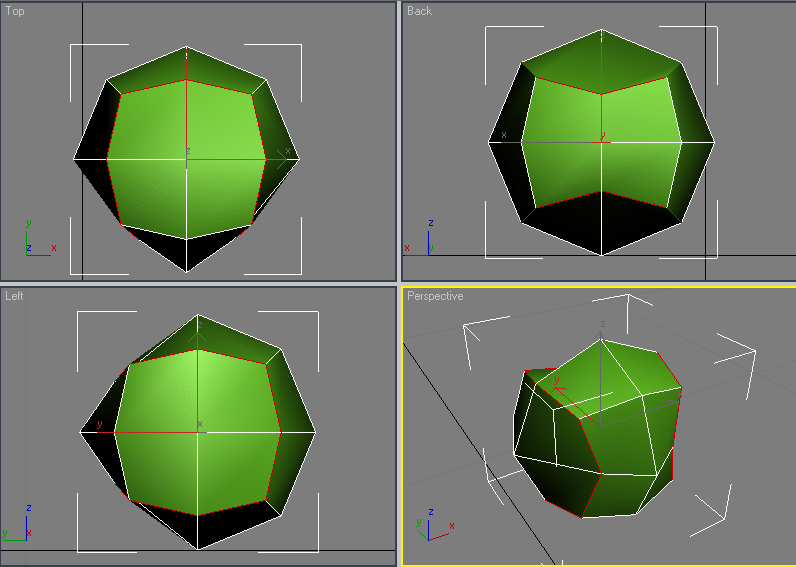
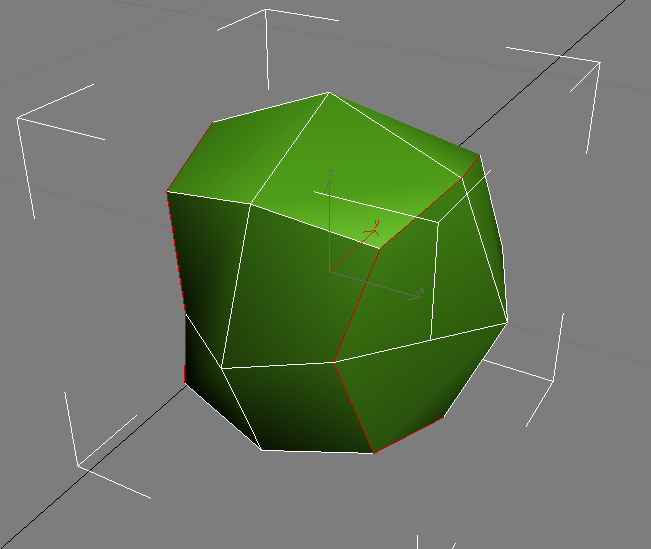
Примените Chamfer, величину фаски установите 0,25 см.
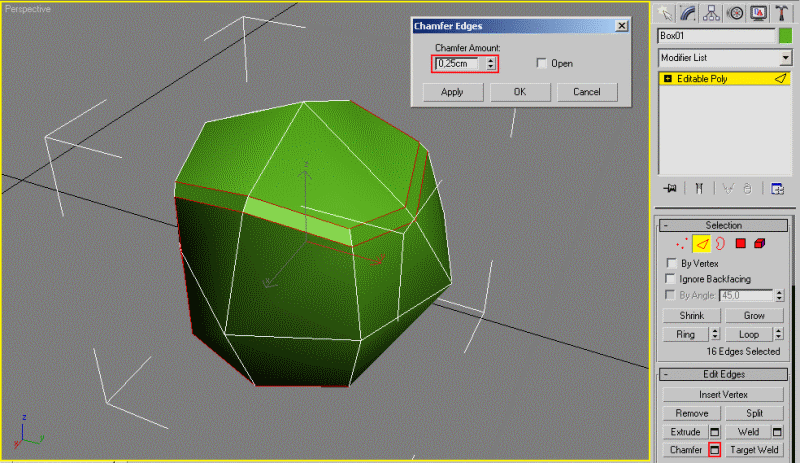
Еще раз Chamfer, но фаска теперь 0,05 см.
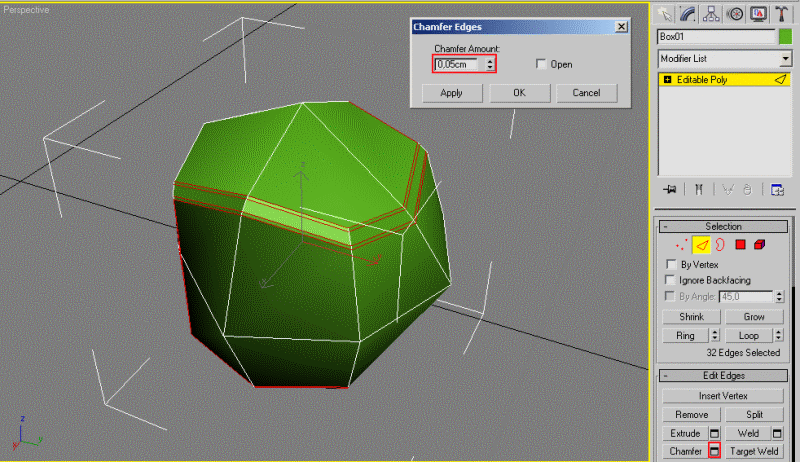
Следом примените модификатор TurboSmooth. Количество итераций сглаживания выставьте 2.

Примените опять модификатор Spherify.
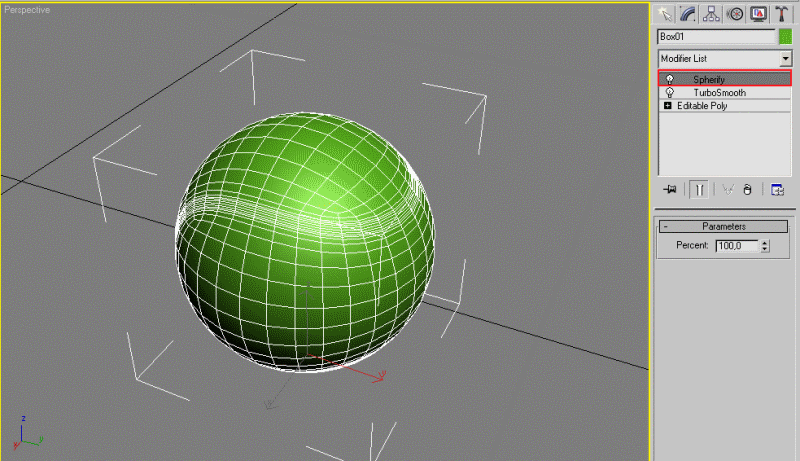
Сконвертируйте объект опять в Editable Poly, перейдите на уровень редактирования ребер и выделите ребра как показано на рисунке ниже. Выделите одно ребро и нажмите Loop, выделится весь контур.
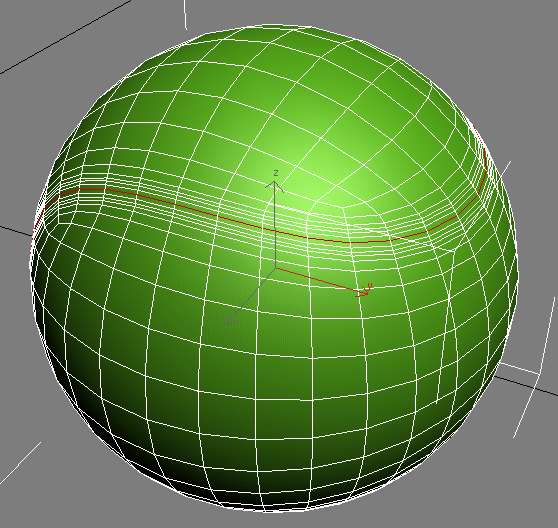
С зажатым Ctrl нажмите на кнопку уровня редактирования полигонов (красный квадрат), так произойдет выделение полигонов.
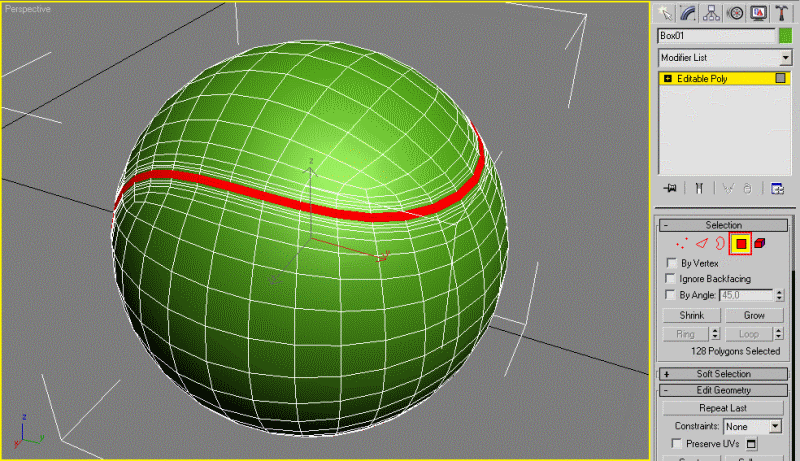
Два раза нажмите Grow из свитка Selection.
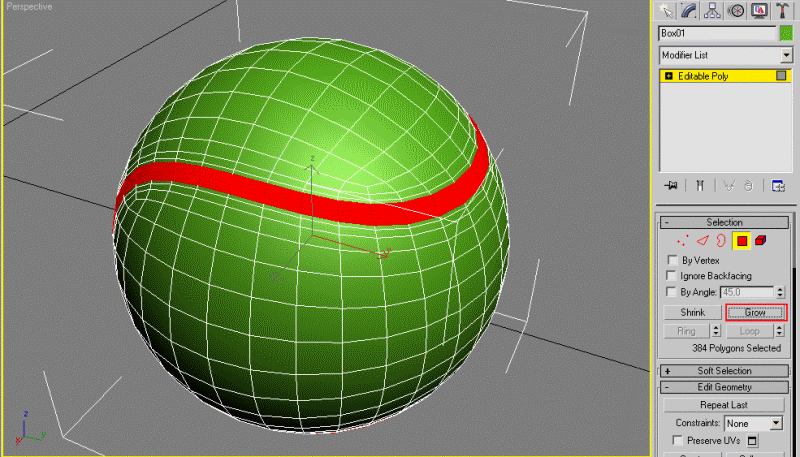
Далее используйте Extrude. Тип нормали поставьте Local Normal, а высоту выдавливания -0,025 см.
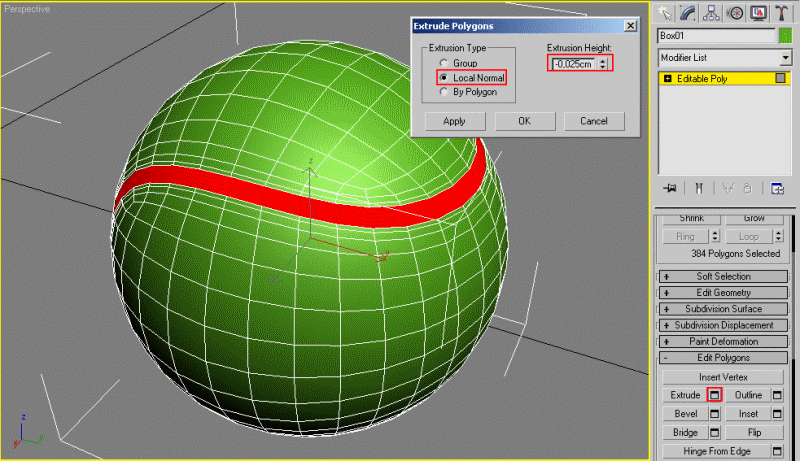
Наконец, применяем модификатор MeshSmooth,
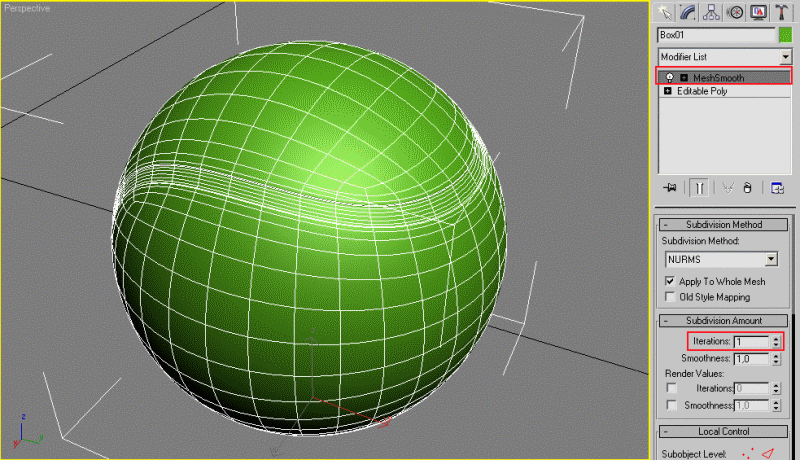
Вот он, готовый теннисный мячик. Можно текстурить и визуализировать.
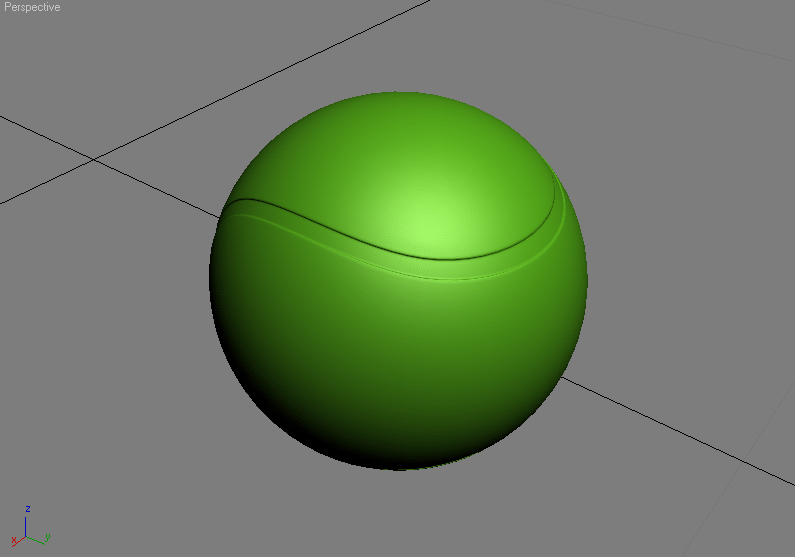
|